Under mange omstendigheter har du behov for å legge til en voice over til video eller gjøre voice over videoredigering. For eksempel kan det være lurt å lage en voice over video for å laste opp og dele på Facebook eller andre sosiale nettverkssider. Noen ganger, når du lager en dokumentar for noen viktige ting, kan du også legge til voiceover til video.
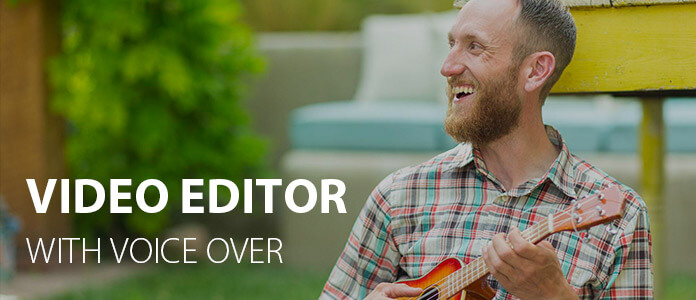
video Editor
Her kommer spørsmålet, hvordan gjøre voice over? Det er faktisk enkelt å lage tale over videoredigering med en videoredigerer med voice over. Her introduserer vi deg med voice over video-app. Det lar deg enkelt legge til tilpasset stemme til videoene dine. Du kan ta følgende retningslinjer for å bruke videoredigereren med voice over.
Trinn 1 Start videoredigerer med voice over
Etter nedlasting, installer og kjør denne brukervennlige voiceover-videoredigereren på datamaskinen din. Klikk "Importer" for å laste videoen din til den. Eller du kan dra og slippe videoen din direkte til dette programmet. Ethvert populært video- / lydformat støttes av denne videoredigereren med voice over. Når alle mediefilene er importert, drar du dem til videotidslinjen.
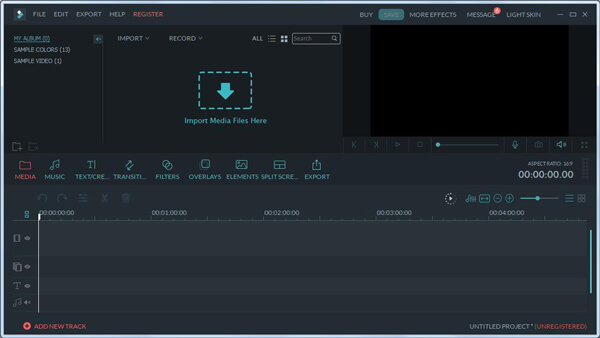
Trinn 2 Spill inn voiceover
Klikk på "Spille inn en Voiceover"-knappen under forhåndsvisningsvinduet for å åpne" Record Audio "-vinduet. Koble til datamaskinens mikrofon og du er klar til å gjøre tale over videoredigering.
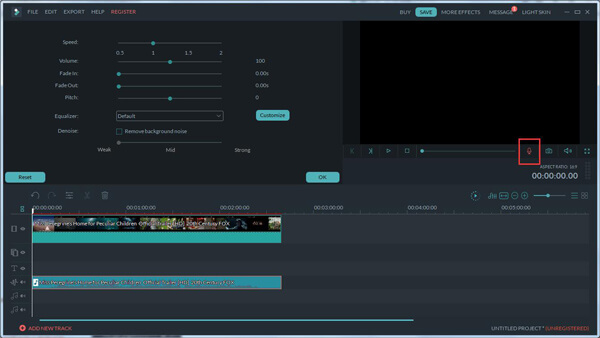
Klikk på den røde postknappen, så får du tre sekunder av nedtellingen for å begynne å snakke.
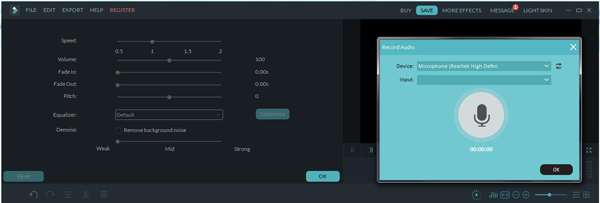
Trinn 3 Legg til Voice Over
Når voiceover-innspillingen er ferdig, klikker du på den røde knappen igjen. Da vil du se en ny "Record Timeline" vises. Dra lydsporet til riktig posisjon for å passe til videoen din.
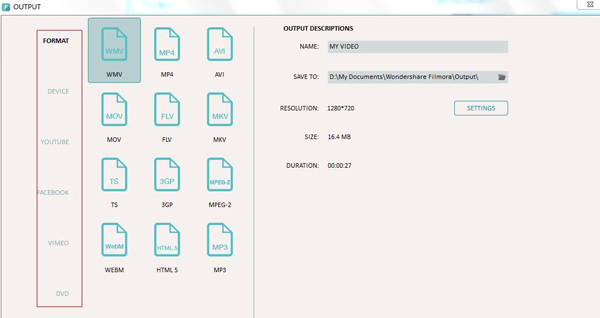
Trinn 4 Bekreft operasjonen
Takket være det innebygde forhåndsvisningsvinduet kan du enkelt sjekke utgangsvideoen. Hvis du er fornøyd, klikker du på "Opprett" for å eksportere den nye videofilen. Dessuten har du lov til å dele videoen din.
Med denne kraftige videoredigereren med voice over, kan du med fordel lage tale-over-videoredigering. Ulike redigeringsfunksjoner er designet i dette programmet, du kan gratis laste ned det og prøve.
Sjekk hvordan du lager tale over videoredigering fra videoen nedenfor:


Hvordan spiller jeg inn en klar lyd på telefonen min?
Kan jeg sende et stort stemmeopptak?
Hvordan spiller du inn voice over mens du spiller musikk?
Med Aiseesoft Screen Recorder kan du ta opp voice over mens du spiller musikk. Start Screen Recorder og velg Audio Recorder i hovedgrensesnittet. Aktiver alternativet Systemlyd og alternativet Mikrofon. Klikk deretter på REC-knappen for å starte innspillingen av voice over.
I dette innlegget snakker vi hovedsakelig om videoredigereren med voice over. Når du vil legge til et spesielt personlig preg på ferievideoene, lysbildefremvisningen for bursdagen, bryllupsmontasjer og mer, når du vil lage tale over videoredigering, kan denne videoredigereren med voice over være et godt alternativ.